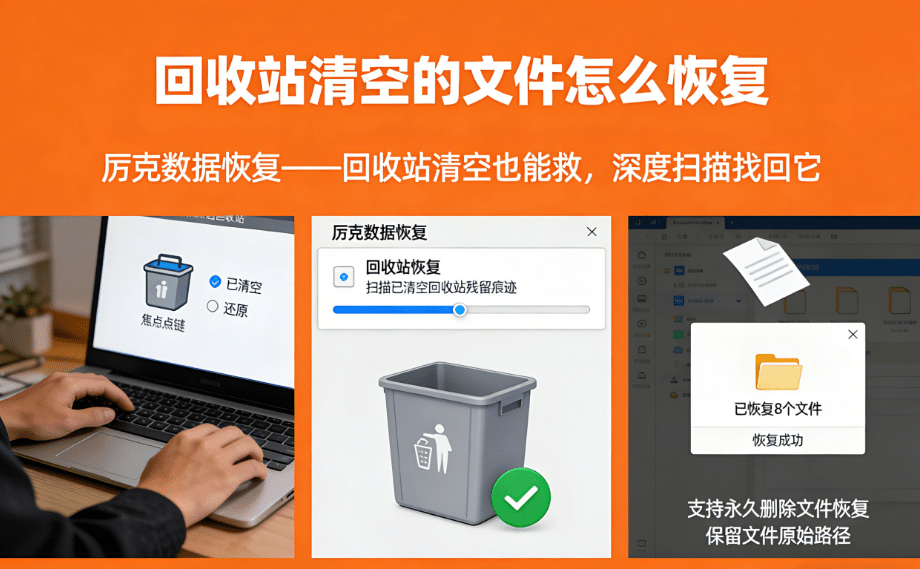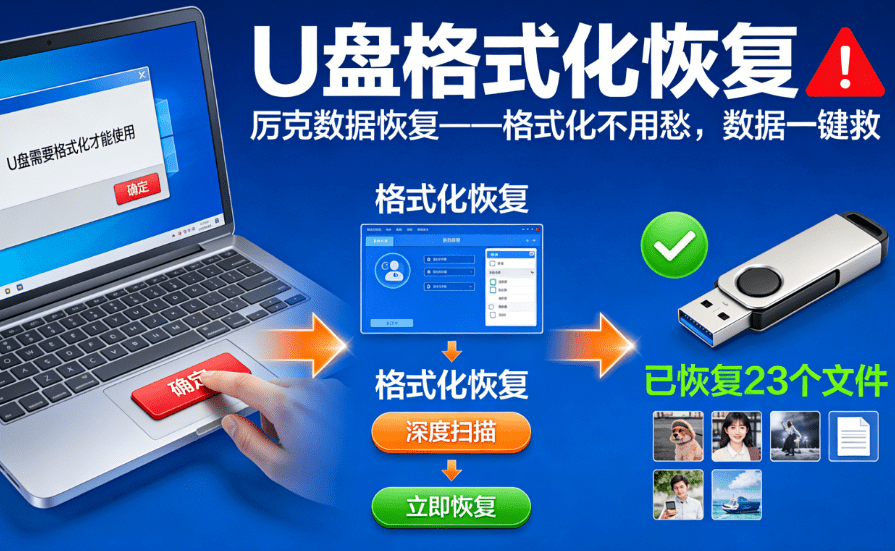按shift+delete 删除了桌面的项目方案,想后悔却没机会;清空回收站时手滑,连带着里面的客户合同一起删掉;整理电脑硬盘时,误删了存放多年的家庭照片文件夹;甚至用软件清理垃圾时,不小心勾选了 “删除冗余文件”,导致工作PPT凭空消失…… 当电脑文件因误操作丢失,“电脑文件误删除如何恢复” 就成了挽救工作成果与珍贵回忆的紧急需求。很多人此时会觉得 “删了就是删了,找不回来了”,其实像解决U盘数据恢复有专属方法一样,电脑文件误删除也能通过专业工具高效找回,关键是选对方案、及时操作。
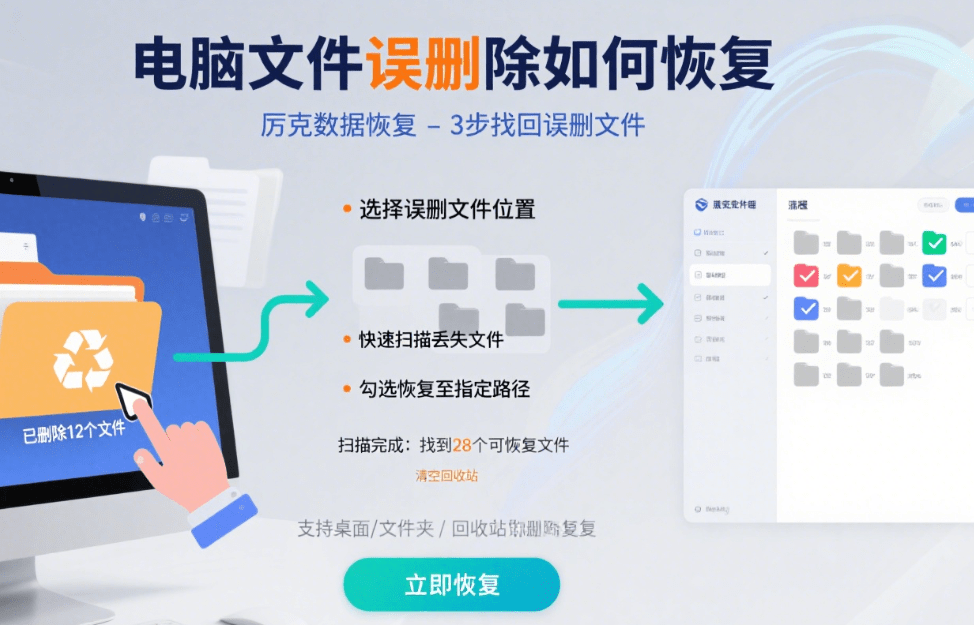
先搞懂:电脑文件误删除的 3 种类型,恢复更有方向
要做好 “电脑文件误删除如何恢复”,首先得明确文件误删的核心类型,不同类型对应不同的恢复策略,这和解决U盘数据恢复需区分场景的逻辑一致:
普通删除:回收站可找回的 “轻度误删”
最基础的误删类型,多因右键删除、快捷键delete删除导致,比如误删电脑D盘里的Excel表格、桌面的Word文档。这类删除的文件会暂存到 “回收站”,只要没清空回收站,直接在回收站找到文件、右键 “还原” 就能恢复,属于 “零难度恢复”,无需借助工具。
回收站清空/shift+delete删除:系统标记的 “隐藏数据”
最常见的棘手场景,多因误清空回收站、按shift+delete强制删除导致,比如清空回收站后才发现客户合同还在里面,或按shift+delete删除了未备份的设计素材。这类删除的文件并未真正消失,只是系统将文件所在的磁盘空间标记为 “可覆盖”,原始数据仍残留在硬盘中,属于 “轻度丢失”,通过数据恢复软件就能快速定位并找回。
删除后写入新数据:部分覆盖的 “中度丢失”
较复杂的场景,多因文件误删后,继续向对应硬盘分区写入新数据(如下载文件、保存新文档、安装软件)导致,比如误删C盘文件后,又下载了大型软件,部分原始文件数据可能被新数据覆盖。这类场景需要通过深度扫描挖掘未被覆盖的残留数据,重组完整文件,恢复成功率取决于数据覆盖程度,未被覆盖的部分仍有机会恢复。
从恢复难度来看,普通删除最易解决,回收站清空/shift+delete删除次之,删除后写入新数据恢复难度略高,普通用户可重点聚焦后两类场景的恢复。
厉克数据恢复:针对性解决电脑文件误删除,高效又安全
面对 “电脑文件误删除如何恢复” 的核心需求,普通工具往往存在 “扫描效率低、覆盖场景少、操作复杂” 的问题,而厉克数据恢复作为专业的数据恢复软件,针对电脑文件误删特性做了专项优化,能完美覆盖回收站清空、shift+delete删除等场景:
专属 “误删除恢复” 模式,精准聚焦:无需手动选择硬盘分区,打开软件后选择 “误删除恢复” 模式,工具会自动扫描电脑所有硬盘分区(C 盘、D 盘、E 盘等)中被标记为 “可覆盖” 的文件数据,比全硬盘扫描效率提升 50%,比如shift+delete删除的设计素材,能快速被识别,不用等待漫长的全盘扫描;
双扫描模式适配不同场景:回收站清空、shift+delete删除且未写入新数据的场景,用 “快速扫描” 3-5 分钟就能定位文件轨迹,直接显示文件名称、修改时间和原始路径(如 “D 盘 – 工作文档 – 客户合同”);删除后写入新数据、可能存在覆盖的场景,切换 “深度扫描”,逐扇区解析硬盘底层数据,哪怕文件名称已丢失,也能通过文件特征(如文档的文件头、照片的 EXIF 信息)重组数据,大幅提升恢复成功率;
全文件类型兼容,不挑格式:不管误删的是Word/Excel/PPT办公文档、PDF合同、CAD设计图,还是JPG/PNG 照片、MP4/AVI视频、ZIP/RAR压缩包,都能精准识别并恢复,支持2000 +常见文件格式,避免因文件类型特殊导致 “扫得到、恢复不了”,完美衔接U 盘数据恢复的全格式需求;
操作简化 + 安全防护,小白也能上手:将复杂的分区解析、数据定位逻辑转化为 “三步操作”,无需专业知识;所有操作均在本地完成,不联网、不上传数据,避免电脑里的隐私文件(如财务数据、个人照片)泄露;恢复时支持将文件保存到非原分区(如误删C盘文件保存到D盘),防止写入原分区导致原始数据二次覆盖,双重保障恢复安全,这和U盘数据恢复的安全规范一致。
电脑文件误删除如何恢复?3步轻松搞定
1.下载安装
2.扫描磁盘


3.预览恢复


这些关键细节,提升电脑文件误删恢复成功率
要让 “电脑文件误删除如何恢复” 的操作更顺利,还需注意 3 个核心细节:
发现误删后,立即停止使用对应分区:不要再向文件原存储分区写入新数据,比如误删 D 盘文件后,不要在 D 盘新建文件夹、保存新文档或下载文件,避免新数据覆盖原始误删数据;误删 C 盘文件后,尽量减少电脑操作(如不安装软件、不浏览网页),防止系统缓存文件写入 C 盘;
优先用 “误删除恢复” 模式,再试 “分区扫描”:若 “误删除恢复” 模式未找到目标文件,可尝试 “分区扫描” 模式,手动选择文件原存储分区(如误删 D 盘文件就扫描 D 盘),进一步挖掘可能遗漏的文件数据,避免因分区解析偏差导致恢复失败;
定期备份重要文件,从源头减少风险:将电脑里的重要文件(如工作文档、家庭照片)定期备份到移动硬盘、云盘或 U 盘,比如每周将 D 盘 “工作文档” 文件夹备份到 U 盘,即使出现误删,也能通过备份快速找回,这比依赖数据恢复软件更稳妥,和U 盘数据恢复的 “备份优先” 逻辑一致。
结语:电脑文件误删不用慌,专业工具来帮忙
从支撑工作的客户合同、项目方案,到记录生活的家庭照片、视频片段,电脑文件承载着无法替代的重要价值。当遇到 “电脑文件误删除如何恢复” 的问题时,不用再焦虑 “数据没了”,像解决U盘数据恢复一样,借助厉克数据恢复这款专业的数据恢复软件,通过 “专属模式 + 双扫描 + 安全恢复”,就能高效找回回收站清空、shift+delete删除等场景下的电脑文件。下次再不小心误删电脑文件,记住这篇文章的 3 步操作,就能让那些 “以为丢了” 的重要文件,重新回到你的掌控中,避免因数据丢失造成工作停滞或情感遗憾。